如果 iOS裝置 能夠不經 App Store 自行安裝應用程式
使用者便可以更自由方便地使用 iOS裝置
使用者便可以更自由方便地使用 iOS裝置
連接 iOS 到 電腦
將 iOS裝置 接駁到 Mac OS 後,開啟 Finder
選擇 已連接 的 iOS裝置,再按 信任 按鈕
選擇 已連接 的 iOS裝置,再按 信任 按鈕
等待連接,但連接後 不需要同步 iOS裝置 及 Mac OS
執行 AltServer
到 https://altstore.io/ 下載 altserver.zip
將 altserver.zip 解壓縮,開啟 AltServer
第一次執行 AltServer 時會詢問,是否需要 自動更新
將 altserver.zip 解壓縮,開啟 AltServer
第一次執行 AltServer 時會詢問,是否需要 自動更新
AltServer 會在系統背景執行
展開 Install AltStore... ,再選擇 連接的 iOS裝置
展開 Install AltStore... ,再選擇 連接的 iOS裝置
輸入 Apple ID 的帳戶及密碼
需要安裝 郵件外掛程式
輸入 Mac OS 的帳戶及密碼
無法自動安裝 郵件外掛程式
安裝郵件外掛程式
自行開啟 郵件,到 管理外掛模組
選取 AltPlugin.mailbundle
選擇 AltPlugin.mailbundle 後,會出現 警告
按 允許取用
按 允許取用
按 套用並重新啟動「郵件」
重新啟動 郵件 後,顯示 郵件外掛程式 安裝完成
允許使用開發者應用程式
再次啟動 AltServer 安裝 AltStore 到 iOS裝置
大約1分鐘左右, AltStore 便會在 iOS裝置 上顯示
大約1分鐘左右, AltStore 便會在 iOS裝置 上顯示
由於 AltStore 並非由 AppStore 安裝,因此未能直接執行
到 設定 > 一般 > VPN 與裝置管理
到 開發者 App ,載入自己的 Apple ID 帳戶
按 信任「<Apple ID 帳戶>」
再按 信任
正式允許 AltStore 能夠在 iOS裝置 上執行
設定 AltStore 套件庫
執行 AltStore ,需要允許連接到 AltServer 通訊
到 Browse 分頁
再到 Sources ,按 Add 加入需要的 套件庫
安裝 UTM
回到 Browse ,會顯示更多 套件來源
UTM 是 KVM版本,需要 Jailbreak 才能使用; UTM SE 是 模擬版本
由於在下不打算 Jailbreak ,因此只安裝 UTM SE
UTM 是 KVM版本,需要 Jailbreak 才能使用; UTM SE 是 模擬版本
由於在下不打算 Jailbreak ,因此只安裝 UTM SE
下載前,需要輸入 Apple ID 帳戶及密碼
AltStore 還會提供使用方法及注意事項
等待下載及安裝
安裝後會在桌面顯示
下載 模擬系統
開啟 UTM ,按 瀏覽 UTM 資源庫
會自動前往 UTM 網站的資源庫,由於 Linux發行版 都是自由免費的作業系統
因此 Linux發行版 都可以直接下載及使用
但 Windows 及 Mac OS 都是收費的專利作業系統,UTM 只提供模擬系統的設定檔
作業系統需要使用者自行安裝
因此 Linux發行版 都可以直接下載及使用
但 Windows 及 Mac OS 都是收費的專利作業系統,UTM 只提供模擬系統的設定檔
作業系統需要使用者自行安裝
在下使用體積最小的 Debian 測試
在下想方便重覆測試,按 Download ,再按 下載 下載檔案
等待下載完成
到 檔案 應用程式,點選下載的檔案並解壓縮
載入 模擬系統
回 UTM ,點選 UTM SE 選單,按 新增
按 Open
選擇 UTM檔案
UTM檔案 已將模擬系統設定妥當,可以直接執行
執行 模擬系統
載入 Debian 的畫面,與平常完全相同
(連 GRUB 的開機選單都有)
(連 GRUB 的開機選單都有)
第一次登入時,UTM 需要允許連接到本地裝置
由於測試用途,因此在下直接使用 root 登入,預設密碼為 password
輸入
由於在下使用時, Debian 已經發佈 第11版 甚至 第12版的測試版,而 UTM 提供的 Debian 當時只有 第10版
因此更新時會要求使用更新套件庫
apt update
由於在下使用時, Debian 已經發佈 第11版 甚至 第12版的測試版,而 UTM 提供的 Debian 當時只有 第10版
因此更新時會要求使用更新套件庫
輸入
將 Debian h旳套件升級
apt upgrade
將 Debian h旳套件升級
安全更新消息,可以按 q 略過文章
預設升級時間大約需要1小時
升級完成後,輸入
關閉系統
升級完成後,輸入
poweroff
關閉系統
使用 連接埠轉送
按 更多選項
進入 網絡 選項
在 連線埠轉送 按 新增
在 客體位置 及 主機位置 輸入 22
回 iOS裝置 的 設定 > Wi-Fi
查看 IP地址
查看 IP地址
啟動 UTM 的 Debian
到 /etc/ssh/sshd_config ,將 PermitRootLogin 修改為 yes 將儲存
並輸入
到 /etc/ssh/sshd_config ,將 PermitRootLogin 修改為 yes 將儲存
並輸入
service sshd restart重新啟動 SSH
使用同網絡的其實裝置,可以經 SSH 及 連接埠22 登入到 UTM 的 Debian
補充資料
由於開發者的應用程式,只有 7日 使用限期,如果過期便不能使用,必須續期能繼續使用
如果不指定選擇,直接按 Refresh All 即可
如果不指定選擇,直接按 Refresh All 即可
出現 Could not find AltServer.
在下尋找資料後,原來需要啟動安裝 AltServer ,並將兩個裝置連接到相同網絡
但出現 AltServer could not connect to Mail plug-in.
但出現 AltServer could not connect to Mail plug-in.
在下啟動 郵件程式
出現 Make sure Mail is running and the plug-in is enabled in Mail's preferences.
發現 郵件外掛程式,沒有啟動,重新啟動 郵件外掛程式 及 郵件 ,仍然不能續期
出現 Make sure Mail is running and the plug-in is enabled in Mail's preferences.
發現 郵件外掛程式,沒有啟動,重新啟動 郵件外掛程式 及 郵件 ,仍然不能續期
最後將 iOS裝置 連接到 安裝 AltServer 的電腦,終於能夠續期
在下打算經 AltStore 安裝 IPA檔
由於非開發者帳戶最多只能同時啟用3個應用程式,而 AltStore 必須啟動
因此實際只有2個應用程式能夠選擇
由於非開發者帳戶最多只能同時啟用3個應用程式,而 AltStore 必須啟動
因此實際只有2個應用程式能夠選擇
都可以很簡單地安裝,只是同樣需要限期使才能使用,過期後必須續期才能再次使用
過期及使用WiFi連接
當側載的應用程式過期便無法使用
如果 AltStore 都過期,便需要重新安裝(但不需要移除)
如果 AltStore 都過期,便需要重新安裝(但不需要移除)
iOS裝置 開啟設定,進入 AltStore ,啟動 本地網絡
將 iOS裝置 連接到電腦,點選 連接 Wi-Fi 時顯示此 iPhone
連接後,先重新安裝(或啟動) AltStore
連接後,先重新安裝(或啟動) AltStore
AltStore 恢復功能後,開啟 AltStore
會發現其他過期的應用程式
會發現其他過期的應用程式
點按過期應用程式的過期日期按鈕或按 Refresh All
便會將應用程式續期
便會將應用程式續期
總結
由於 AltStore 不能從 AppStore 下載及安裝,因此要使用稱為 側載 (Sideload) 的方法安裝
側載的最大好處是可以不需要使用 Jailbreak 這種有機會影響 iOS裝置 安全性的操作
能夠以開發者身份安裝未經 AppStore 驗證的 應用程式
但由於需要向非 AppStore 的應用程式庫提交 Apple ID ,可能會被不法人士利用,盜取閣下的 Apple ID
因此使用側載方法安裝應用程式到 iOS裝置 前,都要考慮清楚來源的安全性
側載的最大好處是可以不需要使用 Jailbreak 這種有機會影響 iOS裝置 安全性的操作
能夠以開發者身份安裝未經 AppStore 驗證的 應用程式
但由於需要向非 AppStore 的應用程式庫提交 Apple ID ,可能會被不法人士利用,盜取閣下的 Apple ID
因此使用側載方法安裝應用程式到 iOS裝置 前,都要考慮清楚來源的安全性
過去未有側載方法前,安裝 IPA檔案 到 iOS裝置,必須將 iOS裝置 Jailbreak 才能安裝
而 AltStore 除了能側載資源庫的應用程式,亦可以側載 IPA檔案,操作過程亦很簡單
而 AltStore 除了能側載資源庫的應用程式,亦可以側載 IPA檔案,操作過程亦很簡單
即使使用 UTM 安裝其他 作業系統到 iOS裝置 ,由於 iOS裝置 的多工限制
當切換到其他應用程式或回到桌面後,UTM 無法在背景運作,並不會方便伺服器服務
但如果只是作為測試操作亦算不錯
操作效能上,在下覺得有點像 P4 速度,反正只是測試性質,其實還可以接受
當切換到其他應用程式或回到桌面後,UTM 無法在背景運作,並不會方便伺服器服務
但如果只是作為測試操作亦算不錯
操作效能上,在下覺得有點像 P4 速度,反正只是測試性質,其實還可以接受
很多資料都指要使用 iTunes 啟用 Wi-Fi 續期,顯然這是 Windows 的操作方法
而 Mac OS 在 Catalina 或以後, iTunes 便與 Apple Music 整合不需要使用 iTunes
但在下在 Apple Music 卻無法找到相關功能
最後在下再次到 Finder 的 iOS裝置 啟動同步後(顯示同步資料時在下立即停止,因為在下不想同步資料)
終於在 一般 分頁中終於找到 連接 Wi-Fi 時顯示此 iPhone
資料只要仔細一點,便可以減少尋找資料的時間,為大家減省多一點時間
而 Mac OS 在 Catalina 或以後, iTunes 便與 Apple Music 整合不需要使用 iTunes
但在下在 Apple Music 卻無法找到相關功能
最後在下再次到 Finder 的 iOS裝置 啟動同步後(顯示同步資料時在下立即停止,因為在下不想同步資料)
終於在 一般 分頁中終於找到 連接 Wi-Fi 時顯示此 iPhone
資料只要仔細一點,便可以減少尋找資料的時間,為大家減省多一點時間
當允許在相同網絡存取 iOS裝置 後
只需要在電腦開啟郵件及 AltServer 應用程式,再在 iOS裝置 開啟 AltStore 再按 Refresh All 即可續期
只是因為在下主要使用 Linux ,因此會比較容易忙記續期
才需要重新安裝(或啟動)這種較多步驟的操作方式
如果閣下主要使用 Windows 或 Mac OS ,需要使用電腦工作時
只要花大約10秒左右便完成操作(續期時間不只10秒,但續期的操作只是等待完成)
只需要在電腦開啟郵件及 AltServer 應用程式,再在 iOS裝置 開啟 AltStore 再按 Refresh All 即可續期
只是因為在下主要使用 Linux ,因此會比較容易忙記續期
才需要重新安裝(或啟動)這種較多步驟的操作方式
如果閣下主要使用 Windows 或 Mac OS ,需要使用電腦工作時
只要花大約10秒左右便完成操作(續期時間不只10秒,但續期的操作只是等待完成)
另外即使將應用程式設定為 不啟用 (inactive) 狀態仍然會過期
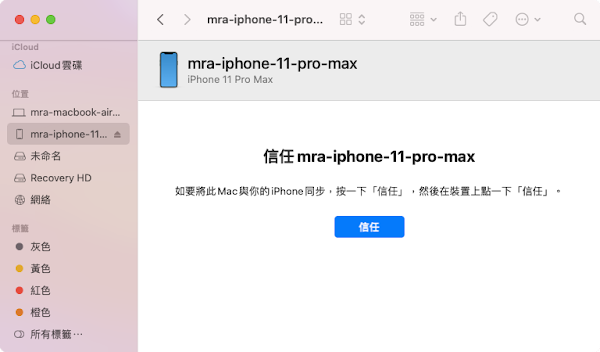
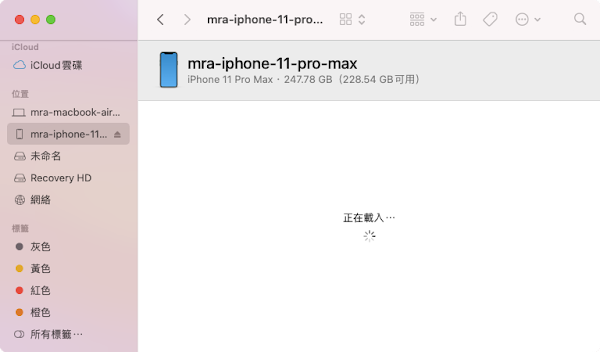

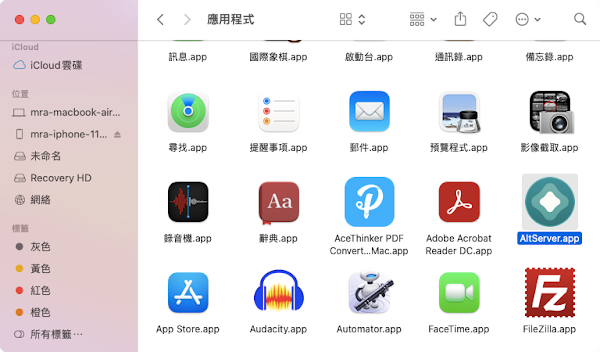




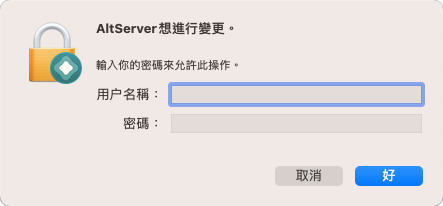
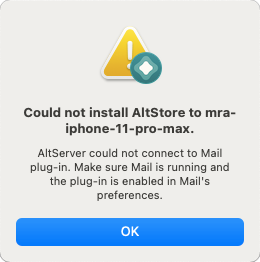

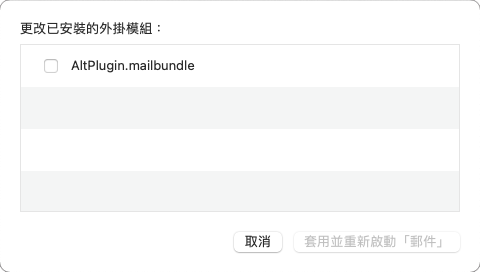
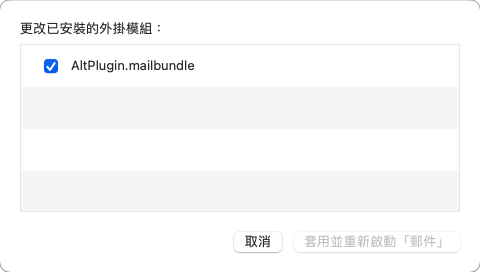
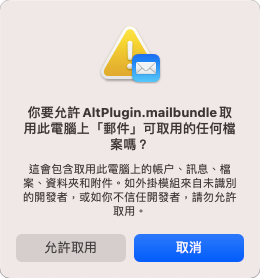


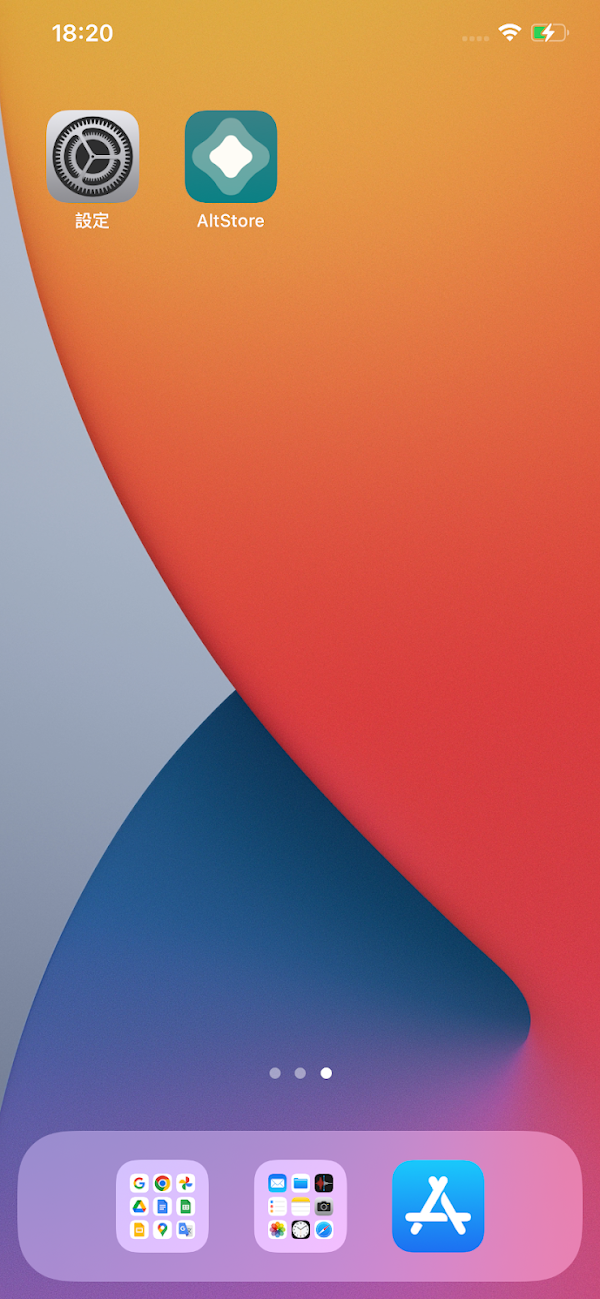

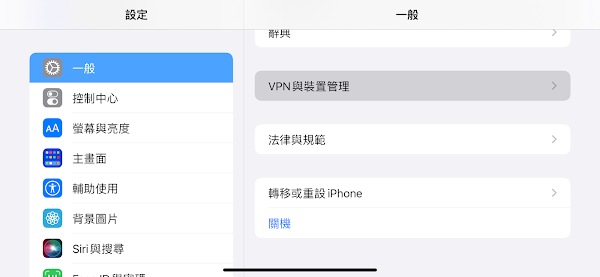
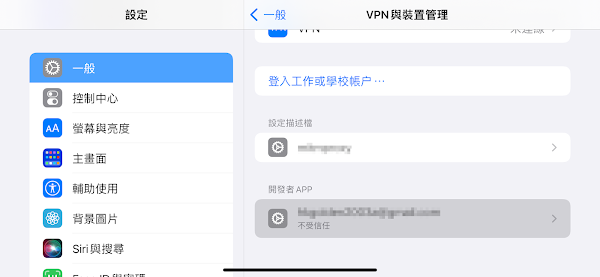

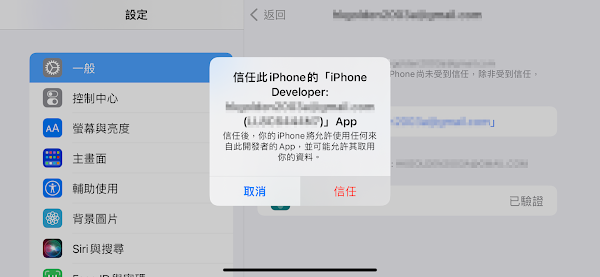
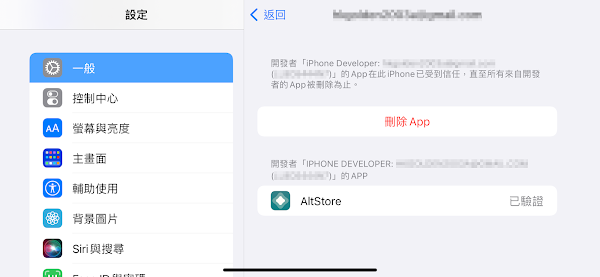


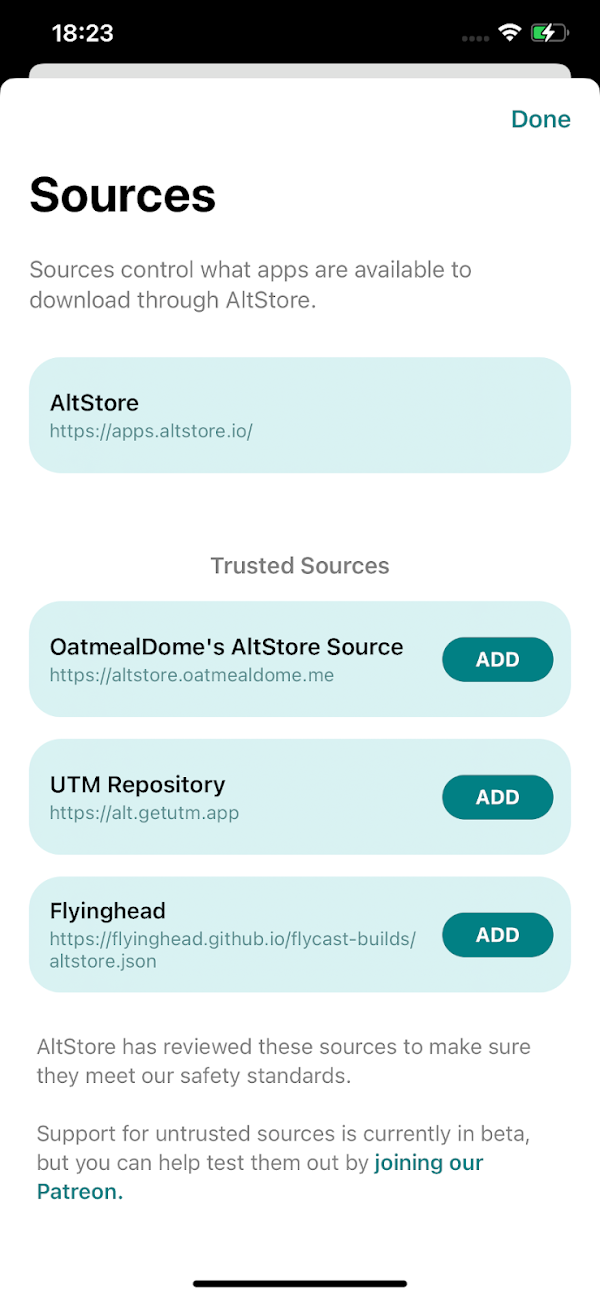



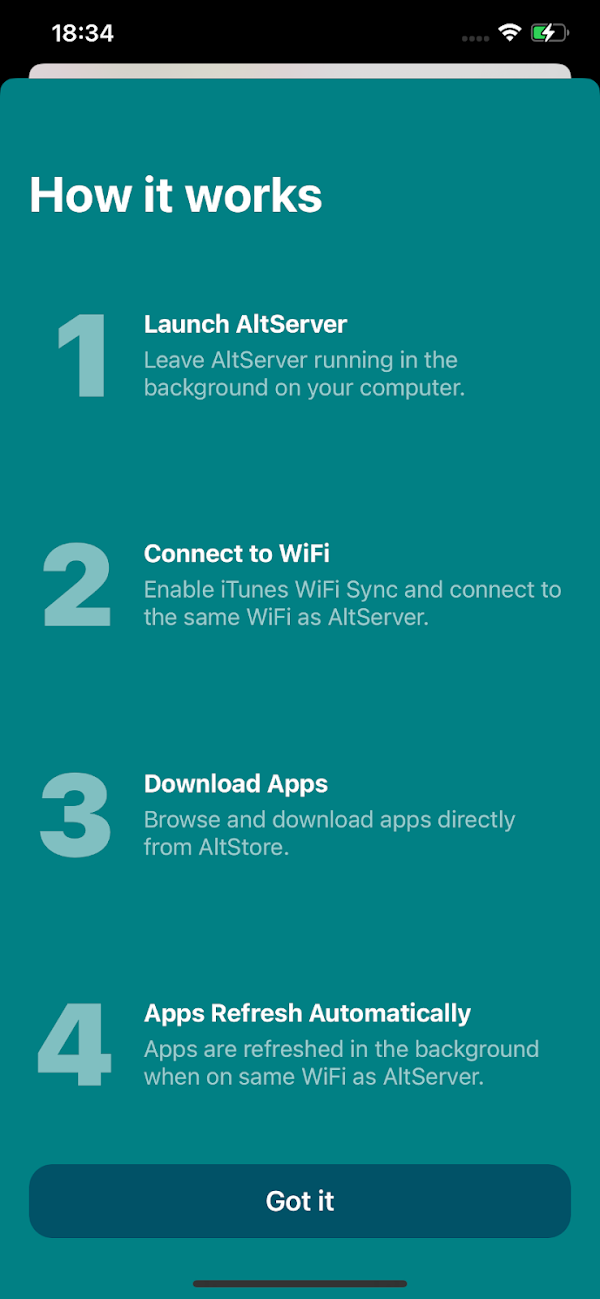
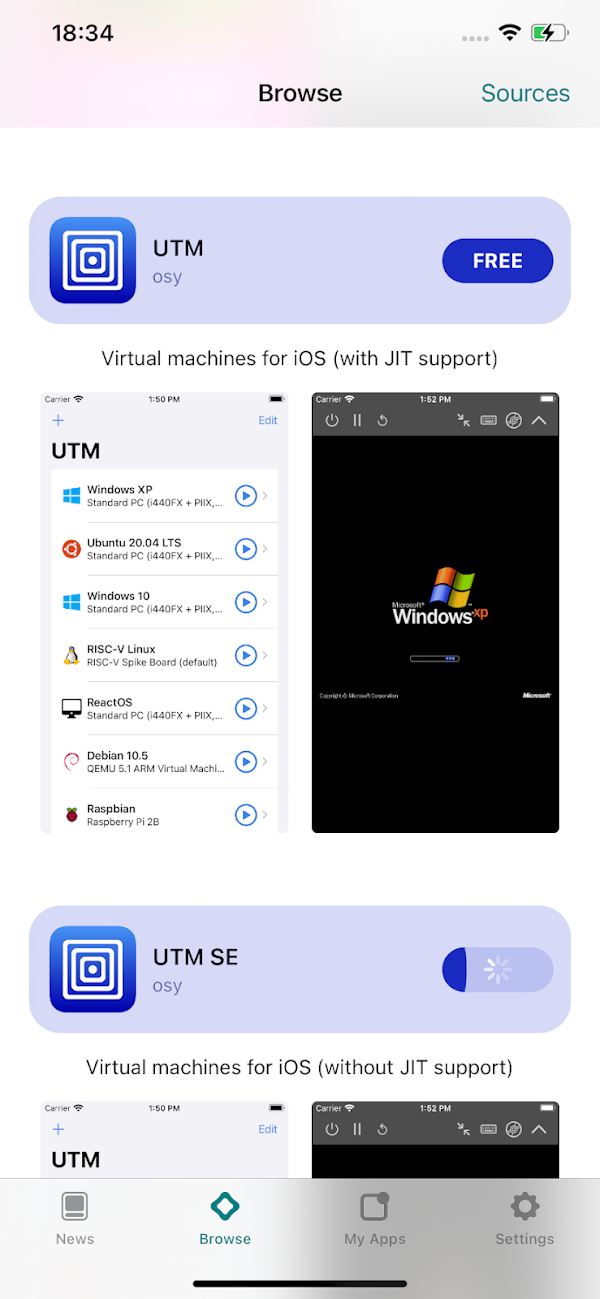
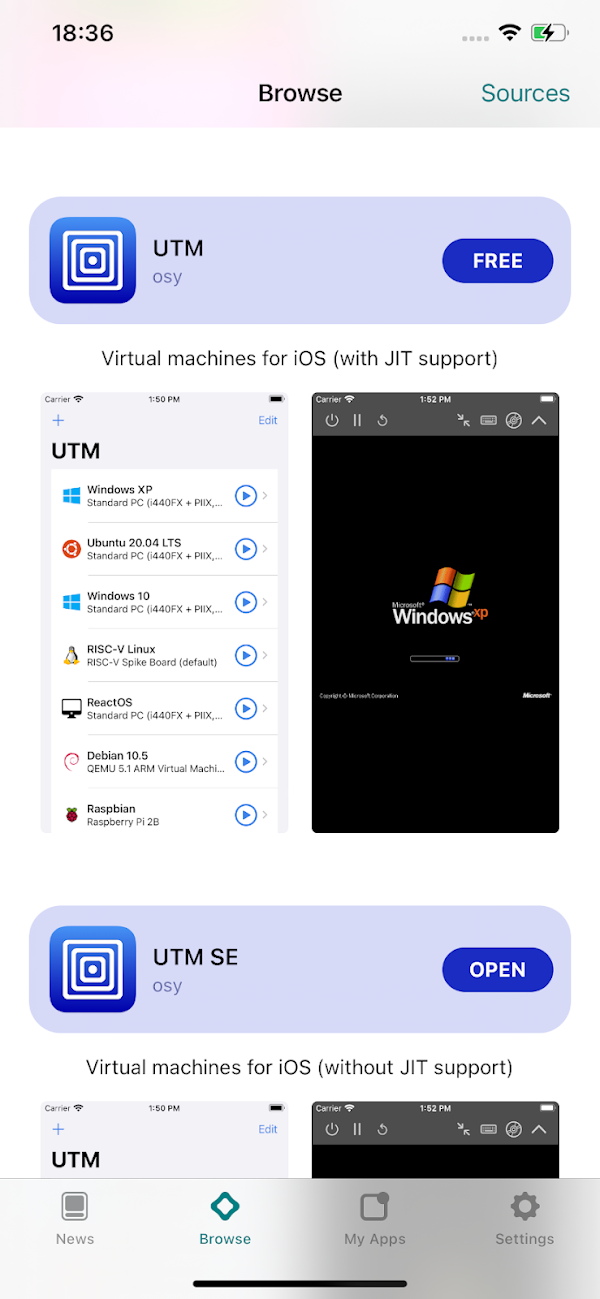





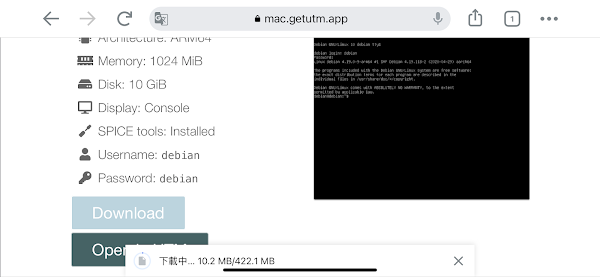

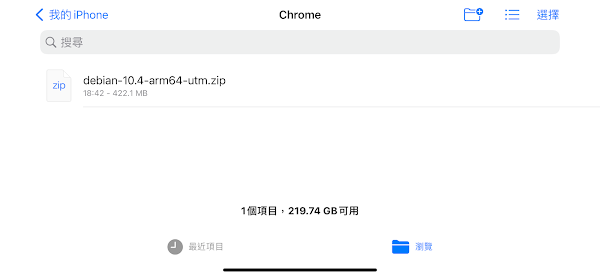
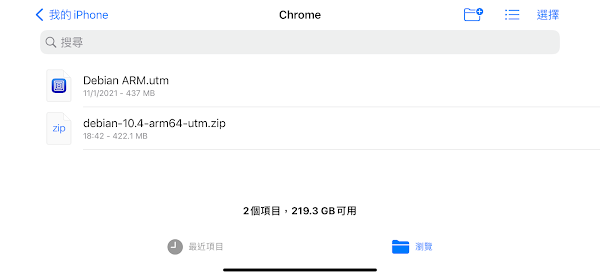
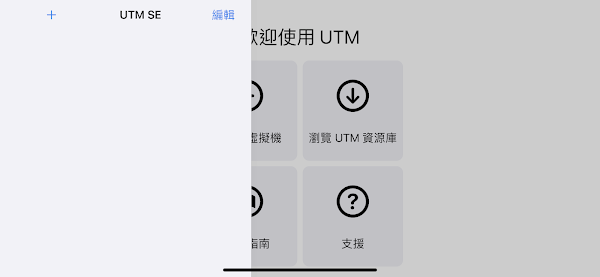
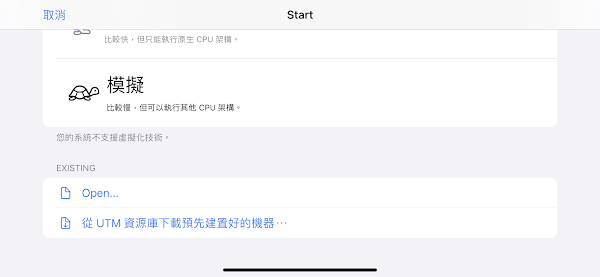


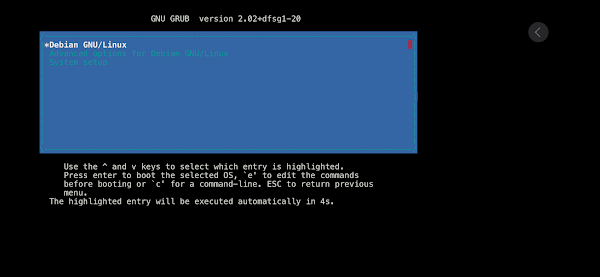
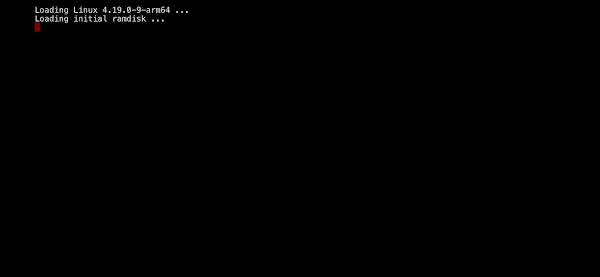
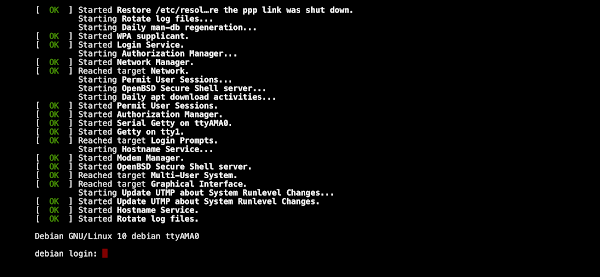


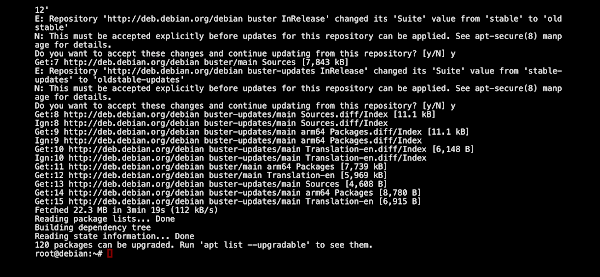

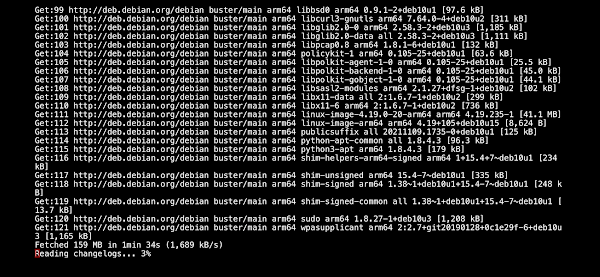
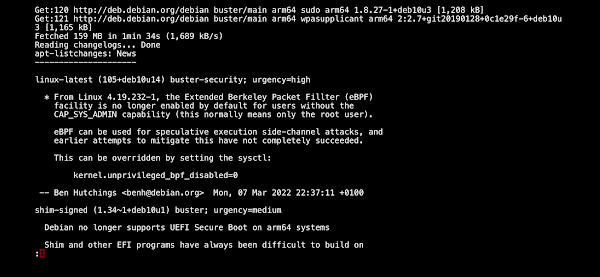




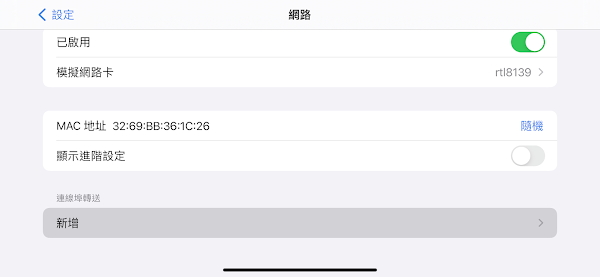
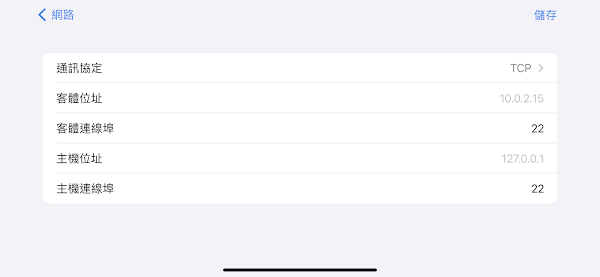

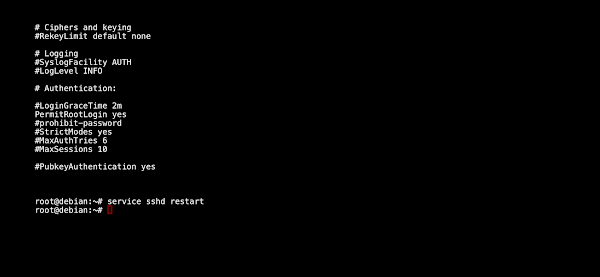
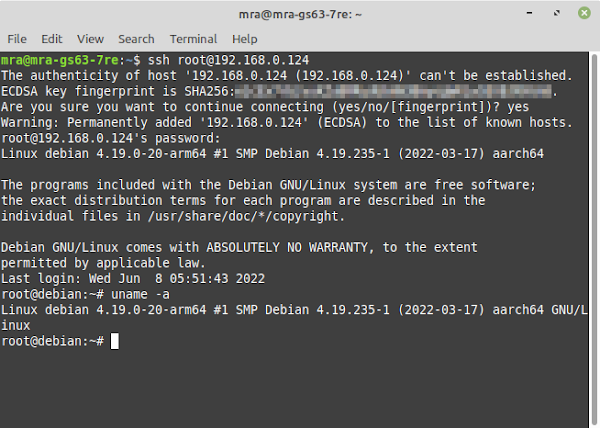




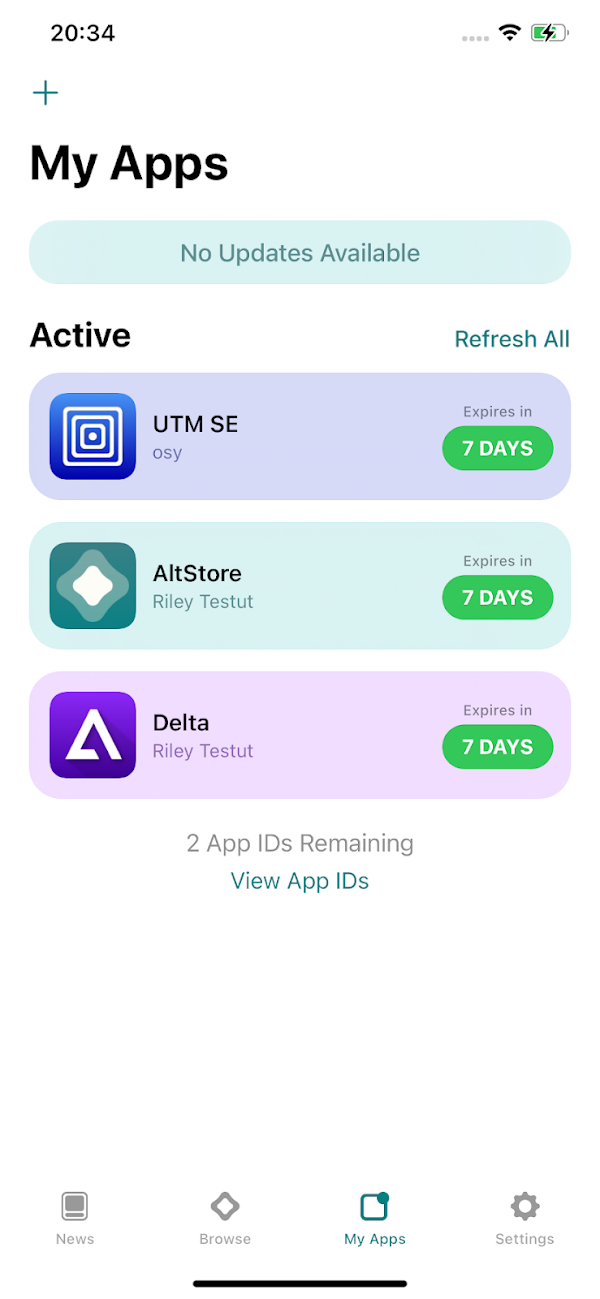
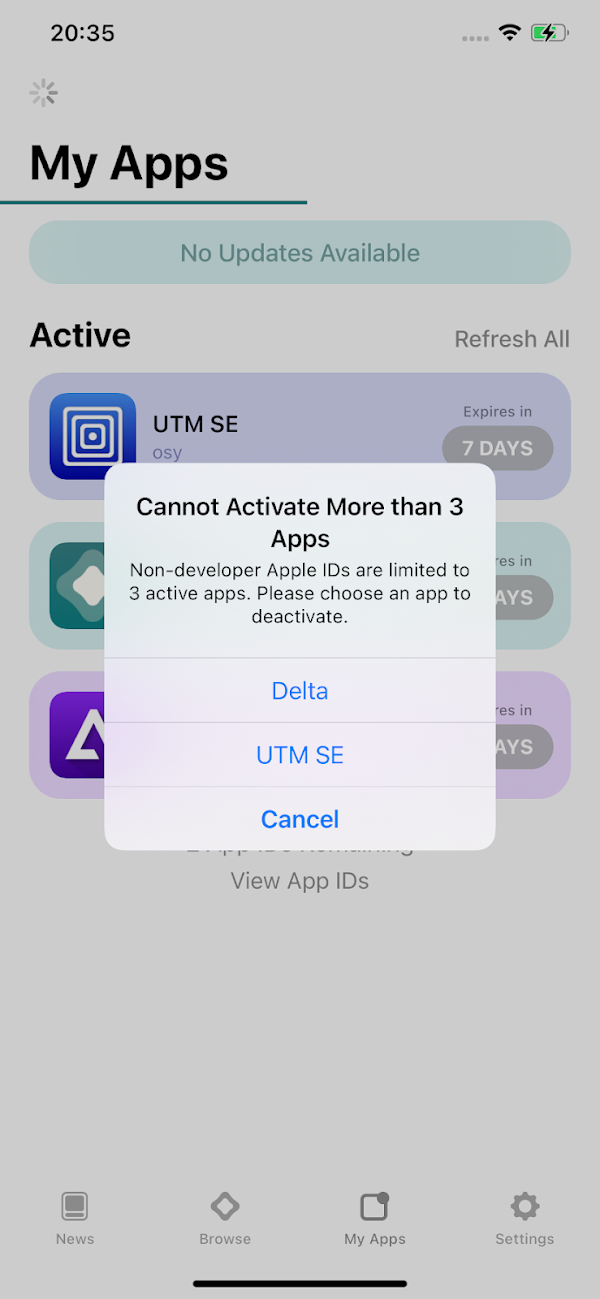
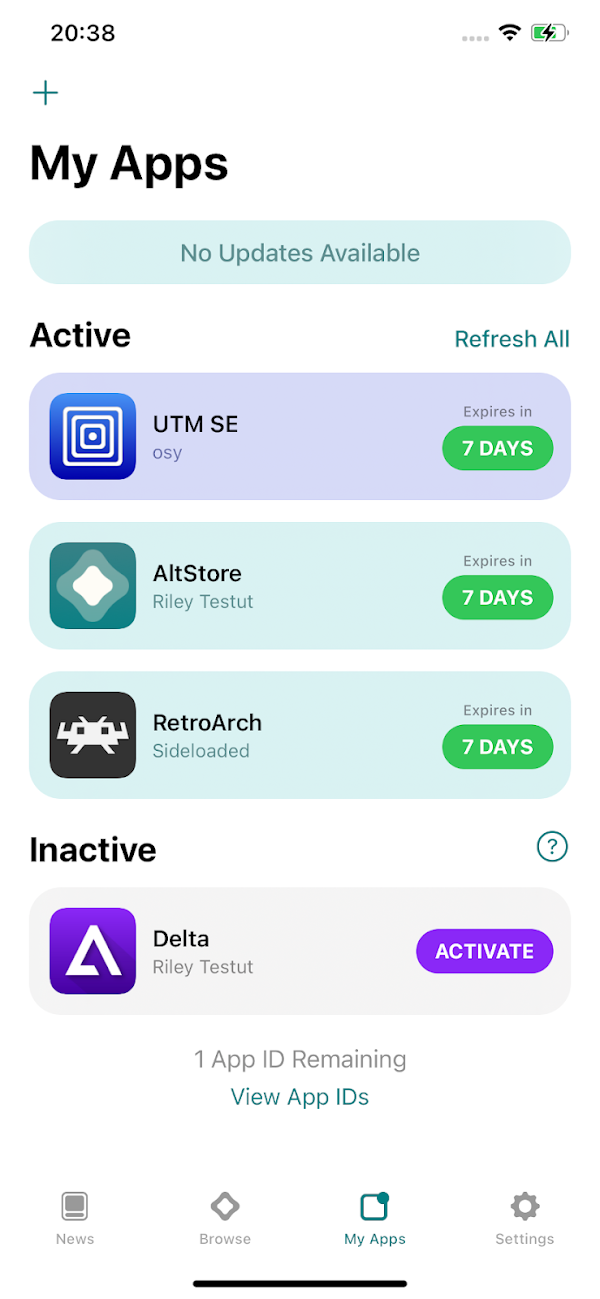
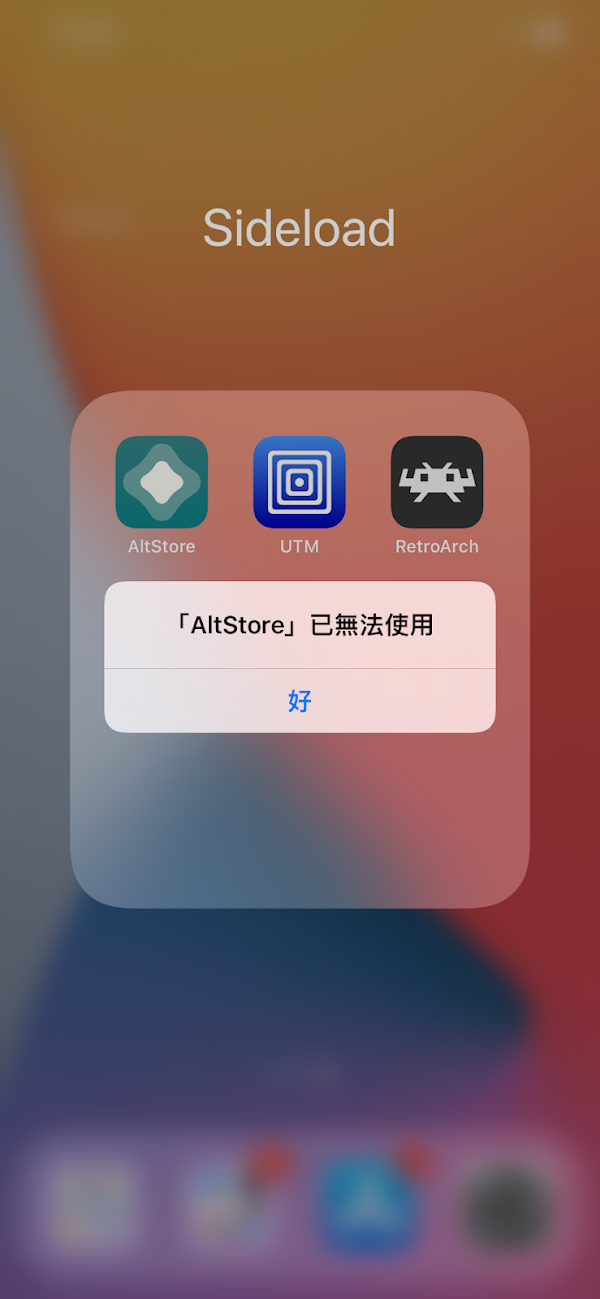


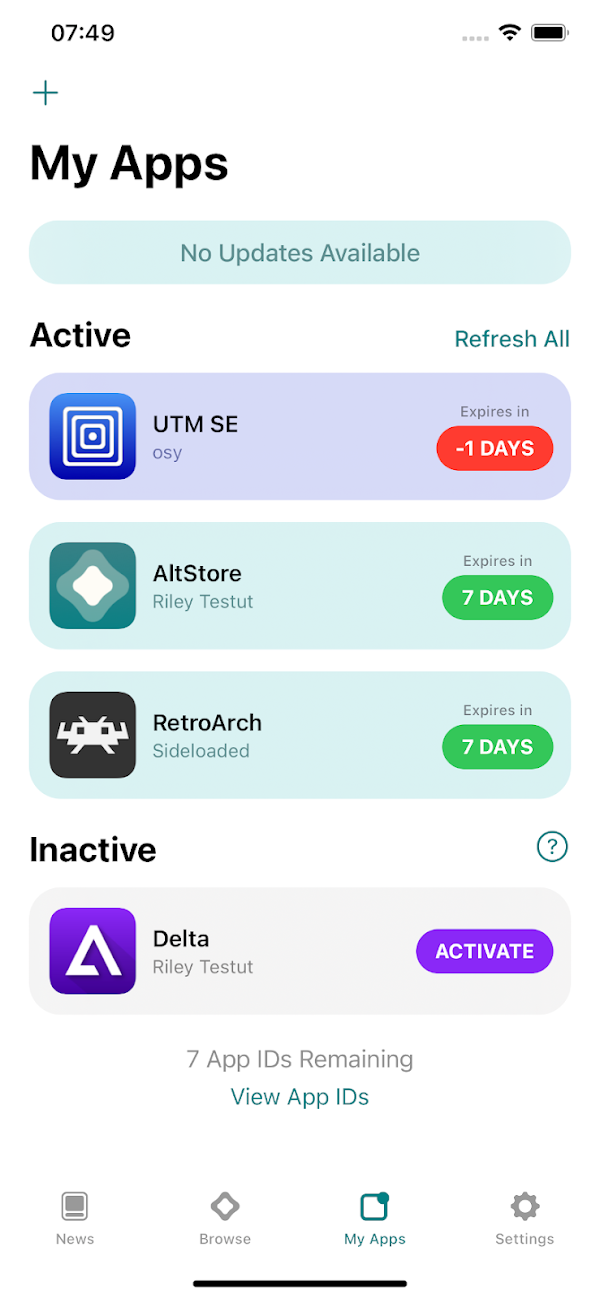
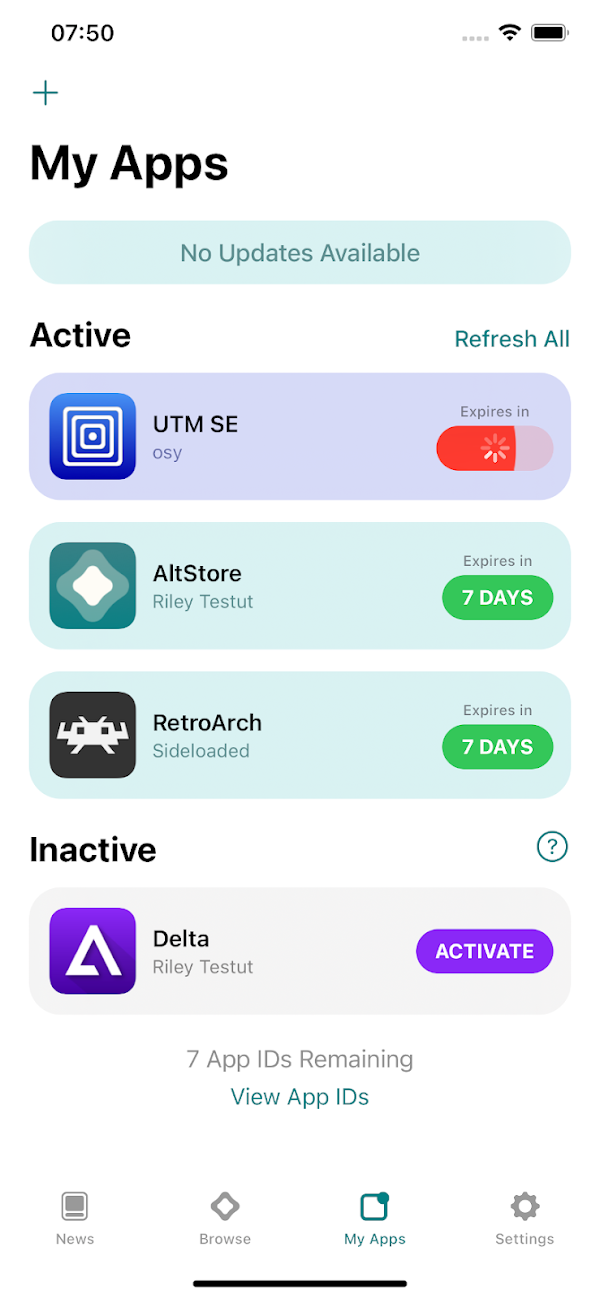

沒有留言 :
張貼留言